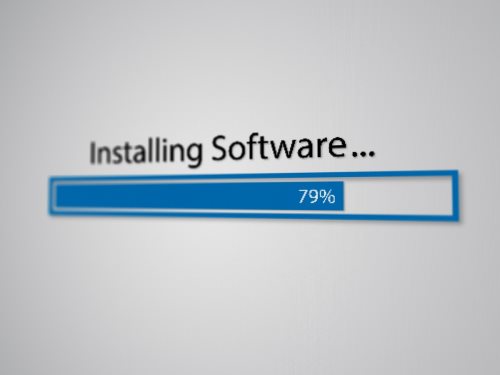KAKO SKINUTI DRAJVERE ZA LAPTOP: Obezbedite stabilnost i pouzdanost u radu svog prenosnog računara
Drajveri su veoma bitna softverska komponenta svakog laptop računara i direktno utiču na (ne)stabilnost u radu računara. Naučite kako da ih instalirate.
Da li vam se nekada desilo da kupite neki dodatni uređaj za računar i da on, nakon priključivanja na računar, jednostavno ne reaguje? Možda vam se dogodilo i da neki uređaj funkcioniše tek delimično i ne možete da iskoristite sve njegove funkcije ili performanse, a možda vam se dogodilo i da Wi-Fi, Bluetooth, štampač ili nešto drugo iz čista mira otkaže “poslušnost”.
Problem uglavnom leži u neodgovarajućem ili nepostojećem drajveru za taj uređaj ili računarsku komponentu. Da biste to rešili, potrebno je da preuzmete i instalirate adekvatan drajver ili više njih, jer svaka računarska komponenta ili dodatni uređaj ima svoj drajver.
Ako ne znate kako skinuti (preuzeti) drajvere za laptop, pročitajte ovaj tekst do kraja i naučićete kako da skinete drajvere za svoj prenosni računar.
Šta su, u stvari, drajveri?
Drajver (eng. Driver) je softver tj. program koji operativnom sistemu vašeg laptopa omogućava da “komunicira” sa hardverskim komponentama laptopa i dodatnim uređajima koji su priključeni na laptop. Drugačije rečeno, drajver je neka vrsta “prevodioca” koji razume i jezik kojim “operativni sistem “govori” i jezik kojim određena elektronska komponenta “govori”.
Primera radi, bez odgovarajućeg drajvera vaš računar neće moći ispravno da komunicira sa vašim štampačem, pa štampač ili neće raditi kako treba ili neće raditi uopšte.
Verovatno se pitate zašto kompanija Microsoft u svoj Windows operativni sistem nije stavila taj famozni drajver za štampač, pa da niko na svetu nema problem sa štampačem. Razlog je to što svaki štampač, tj. svaki pojedinačni model štampača ima drugačiji drajver. Čak i kada bi postojao način da kompanija Microsoft u Windows ugradi drajvere za sve postojeće štampače, ta baza bi bila kompletna samo do izlaska nekog novog modela štampača, a sam Windows operativni sistem bi zauzimao višestruko više memorije u računaru nego što inače zauzima.
Sreća u “nesreći” je što operativni sistemi, pogotovo Windows 10 i Windows 11, često mogu da prepoznaju koji ste uređaj priključili na računar i da automatski potraže drajvere na internetu, te da ih automatski i instaliraju - sve to bez ikakve interakcije sa korisnikom, što manje iskusnim ljudima i te kako olakšava posao.
Međutim, čak i kada vaš računar prepozna koji ste to dodatni uređaj ili komponentu priključili na njega, može se dogoditi da operativni sistem jednostavno ne može automatski da pronađe odgovarajući drajver ili da pronađe neku staru verziju drajvera, koja pati od neke “dečje bolesti”.
U bilo kom od ova slučaja je neophodno da preuzmete stvar u svoje ruke tj. da preuzmete iliti popularno rečeno skinete odgovarajući drajver sa interneta i potom ga instalirate.
Sada dolazimo do onog glavnog - kako skinuti drajvere i gde ih pronaći?
Kako skinuti drajvere za Windows laptop?
Imajte u vidu da se na laptop računarima, pored oznake modela, najčešće nalazi i naziv serije kojoj taj model pripada, a naziv serije je često znatno upadljiviji od oznake modela - što korisnike često navodi da pogreše prilikom preuzimanja drajvera za laptop sa interneta.
Primera radi, kompanija Acer ima seriju laptopova koja se zove Nitro 5, ali u okviru te serije postoji mnoštvo modela koji se veoma razlikuju po unutrašnjim komponentama. To znači da nije dovoljno da na internetu potražite drajvere za Acer Nitro 5, već je neophodno da pretragu izvršite koristeći tačnu i punu oznaku svog modela - na primer: Acer Nitro 5 AN515-57-58V7. Dakle, tačna oznaka modela laptopa koji smo uzeli kao primer je AN515-57-58V7 i možete je videti na nalepnici koja se nalazi na donjoj strani laptopa, na kojoj se, između ostalog, nalazi i serijski broj uređaja.
Dakle, pre neko što se upustite u proces preuzimanja tj. skidanja drajvera za laptop sa interneta, neophodno je da imate sledeće informacije:
- Robna marka vašeg laptopa
- Precizna oznaka modela vašeg latpopa
- Verzija operativnog sistema koji se nalazi u laptopu
Sada kada ste upućeni u te pojedinosti, zaputite se na zvaničan sajt proizvođača vašeg laptopa i potražite stranicu Support.
Kada dođete na Support stranicu, moraćete da pronađete svoj model laptopa kako biste pristupili uputstvima, drajverima i drugim fajlovima vezanim za vaš laptop. Na slici koja sledi možete videti izgled stranice koja se nalazi na sajtu kompanije Acer, a sa koje se mogu preuzeti drajveri za laptop iz našeg primera.

U sekciji za preuzimanje ili popularnije rečeno “skidanje” drajvera ćete pronaći drajvere za svaku komponentu svog laptopa - za matičnu ploču, za grafičku karticu, za zvučnu karticu, za Wi-Fi karticu, za Bluetooth… Vodite računa o tome da drajveri koje preuzimate budu namenjeni baš onoj verziji Windows operativnog sistema koja se nalazi u vašem laptopu.
Sve ovo vam zvuči previše komplikovano? Pa, možda može i jednostavnije. Naime, postoje softverski alati i sajtovi koji pokušavaju da sav opisani posao obave umesto vas. Jedan od njih je i DriverPack. Posetite ovu stranicu i skinite ovaj paket drajvera. Preporučujemo vam da kliknete na link koji smo dali, a ne da na Google-u tražite "driverpack", zbog toga što postoje lažni DriverPack sajtovi na kojima ćete sigurno inficirati računar nekim virusom. Kada se preuzimanje DriverPack-a završi, pokrenite preuzeti fajl i program bi trebalo sam da prepozna i instalira odgovarajuće drajvere za vaš laptop.
Ipak, imajte u vidu da ovakav način instaliranja drajvera često nije najsrećnije rešenje, iz više razloga. Pre svega, DriverPack i slični alati često umeju da pogreše ili da instaliraju drajver koji nije u potpunosti kompatibilan sa vašim laptopom tj. sa njegovom određenom komponentom, što će dovesti do raznih anomalija u radu računara.
Drugi, još veći problem je što su programi ovog tipa, koji “magično” rešavaju sve probleme na računarima, veoma često pravo pravcato leglo računarskih virusa, a bez dovoljno iskustva nećete umeti da razlikujete legitimne od rizičnih programa, pa postoji realna šansa da svoj računar ili čitavu kućnu mrežu zarazite nekim gadnim virusom.
Zaključak je da drajvere po svaku cenu treba da preuzimate sa sajta proizvođača laptopa odnosno sa sajta proizvođača uređaja za koji vam je drajver potreban. Ako ipak mislite da ovo ne možete kvalitetno da obavite sami, obratite se stručnom servisu (najbolje ovlašćenom).
Kako skinuti drajvere za Apple MacBook?
Ukoliko koristite Apple MacBook laptop, odnosno bilo koji Apple računar sa macOS operativnim sistemom, najverovatnije nećete morati ništa ručno da instalirate tj. nećete morati da razmišljate o skidanju drajvera za, recimo, štampače, skenere ili nešto treće. Zapravo, sav posao će za vas uraditi sam macOS operativni sistem vašeg MacBook-a - na vama je samo da željeni uređaj povežete sa laptopom.
Međutim, ovakav način funkcionisanja ima i svoju cenu koja se ogleda u činjenici da je daleko više uređaja kompatibilno sa Windows operativnim sistemom nego sa Apple macOS operativnim sistemom. To znači da prilikom kupovine bilo kog uređaja koji planirate da povežete sa svojim Apple računarom morate dobro da se raspitate i proučite karakteristike uređaja kako biste bili sigurni da će funkcionisati na vašem Mac-u.
Planirate kupovinu novog laptopa?
Prilikom izbora i kupovine najviše vam mogu pomoći recenzije, iskustva, preporuke i cene za laptopove koji se mogu kupiti na tržištu Srbije. Čitajte šta korisnici brojnih modela imaju da kažu o svojim laptopovima ili podelite svoje iskustvo sa drugima.
Takođe, pročitajte i naš Vodič za pametnu kupovinu laptop računara i saznajte na šta treba da obratite pažnju prilikom izbora laptopa.